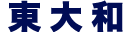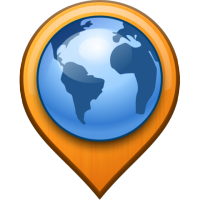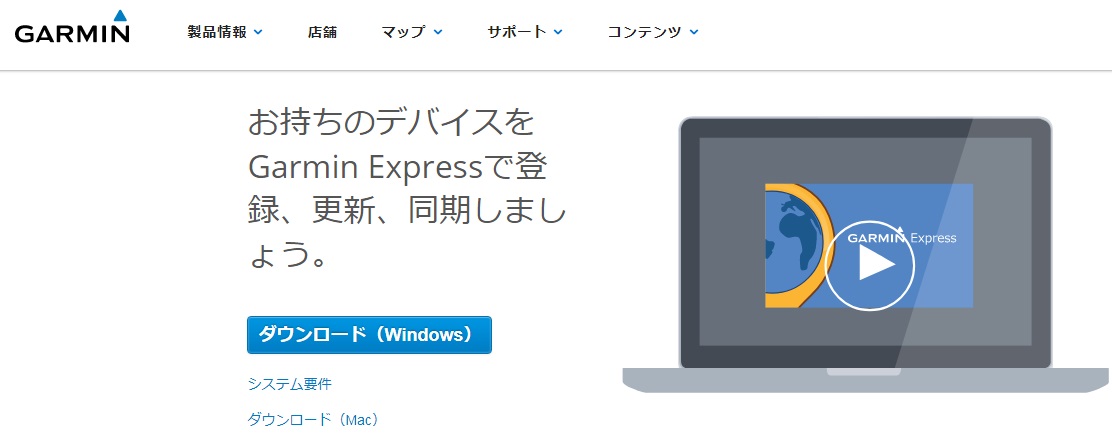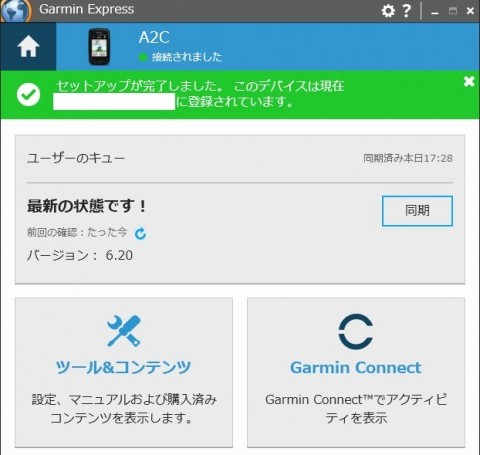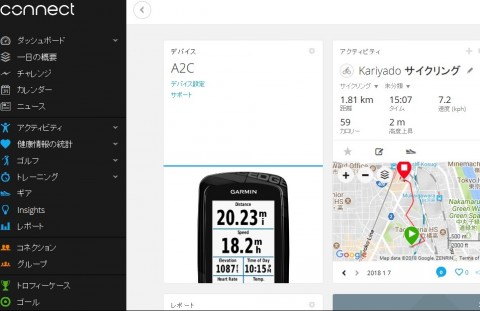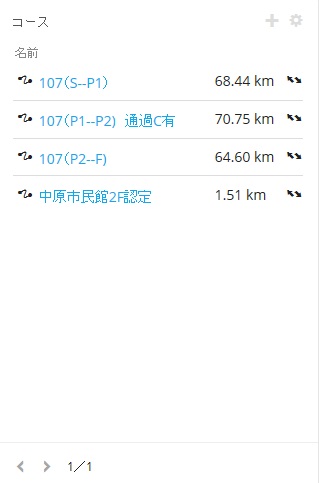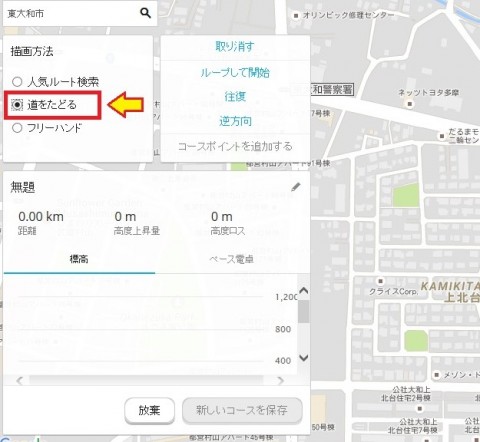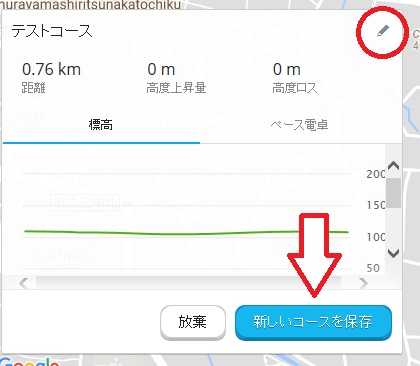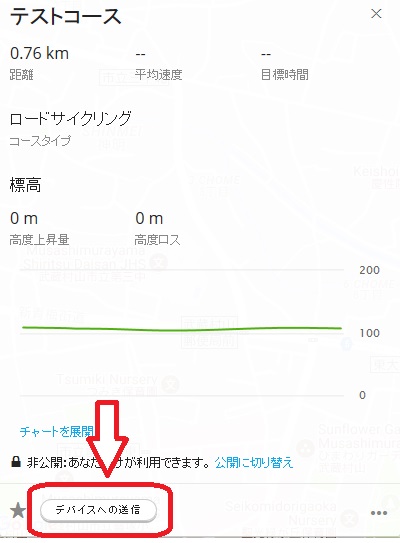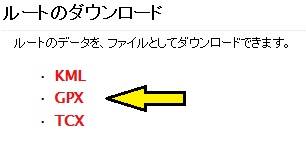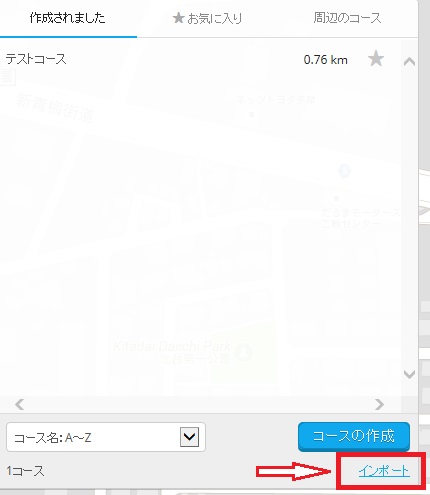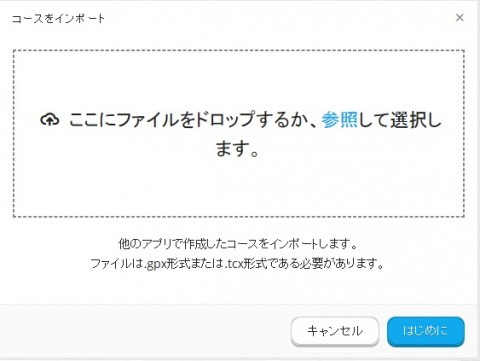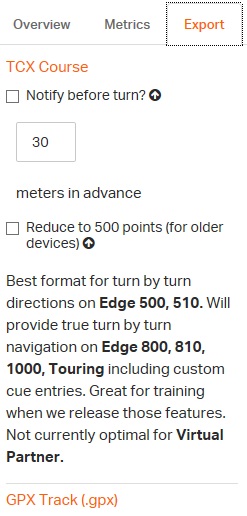日本最大級のスポーツサイクル専門店!サイクルライフサポート!

- HOME
- 商品紹介 -ITEM-
- カテゴリから探す
- その他の用品
- 【いまさらハウツー】 GARMINのナビ編集ってどうするの? 【Connect / .gpx】
2018/01/15 20:39
【いまさらハウツー】 GARMINのナビ編集ってどうするの? 【Connect / .gpx】
by: 佐藤篤
_
_
ブルベライダーの佐藤です。
_
_
_
_
ブルベを始めた当初から大変重宝しているアイテムといえば
GPSサイコン
_
_
中でも私はGARMINを愛用しております。
_
_
_
_
私が使っているのは1世代前のモデル
EDGE 810J
_
_
ちょっとシステム的に不安定になる時もありますが
概ね良好に使えております。
_
_
_
_
東大和店でもGARMINを始め
各社GPS機能付きサイコンを
取り扱っておりますが
_
_
ハードウェアの面でも
ソフトウェアの面でも
_
一番成熟しているのはやはりGARMINだなと感じます。
_
_
_
特にEDGEシリーズの800番と1000番シリーズは
出先で新たなルートナビをスマートフォン無しで
作成することが出来ますので
まさにカーナビのように使うことが出来ます。
_
_
_
【まずはGARMIN EXPRESSをインストールしよう】
_
_
_
公式HPよりGarmin Expressを
ダウンロードしましょう。
_
_
_
_
ダウンロードが完了したら
デバイスを接続してPCにデバイスを認識させます。
_
初回はファームウェアアップデートなどがありますので
操作可能まで時間がかかります。
_
_
_
完了したら右下にある
Garmin Connect
_
を選択してブラウザで各種操作を行いましょう。
_
_
_
【 コース作成ってどうするの? Garmin Connect編 】
_
_
_
Connectを開くと少し下の方に……
_
_
_
コース
というタブがございますので
右上の + をクリックしてコース画面へ移動しましょう
_
_
_
_
新規ルート作成画面になったらまず
描画方法を【道をたどる】
に変更します。
_
_
ブルベのルート作成をする際は
この描画方法を変更しておかないと
指定通りのルートをたどることが出来ませんので要注意です。
_
_
私の所持しているEDGE 810Jだけの症状かもしれませんが
1ファイルのコース設定が全長100kmを超えると
フリーズなどの不具合が発生しやすいので
40~70km程度に分割してコース作成をするのがオススメです。
_
_
_
ルート作成が完了したら
右上の鉛筆マークをクリックしてルート名を変更……
_
_
最後に右下の【新しいコースを保存】
で作成完了です。
_
_
_
_
_
最後にデバイスへの送信
をお忘れなく!!
_
_
_
※1つ前のバージョンまではコース作成の動作が不安定でしたが※
※現行バージョンでかなり改善されたように感じます。※
※動作面で嫌厭されていた方、アップデートして使用してみてはいかがでしょうか※
_
_
【 コース作成ってどうするの? ルートラボ編 】
_
_
_
コース作成で一番馴染みがあるのはやはり
_
_
でしょうか?
_
_
ZENRINのマップデータを使っていますので
精度などの面では非常に信頼が持てますし
マップ情報の更新も頻繁にあります。
_
_
_
_
ルートラボの場合は
コース作成後に下の方へスクロールすると……
_
_
_
ダウンロードファイルの欄に
GPX
_
というファイル形式がありますので
それをダウンロードしましょう。
_
_
_
ダウンロードしたGPXファイルは
Garmin Connectのコースタブを開いた先に……
_
_
_
_
インポート
と、小さく表記がありますのでクリックすると
_
_
_
_
ファイルをアプロードするように求められますので
先程DLしたGPXファイルをアップロード
しましょう。
_
_
_
最後に本体の同期をすれば「コース」として
認識されます。
_
_
_
【 コース作成ってどうするの? Ride With GPS編 】
_
_
Ride With GPSの場合は
コース作成後に右側のタブの
_
_
_
Export
を選択すればGPXファイルがDL出来ます。
(画像下)
_
_
ダウンロードしたGPXファイルは
ルートラボの時と同じように
Garmin Connectのコースタブよりアップロードします。
_
_
_
【 実走中のGARMIN表示 (セグメントデータ) について 】
_
_
私は基本的にマップページを開きっぱなしにしています。
_
_
マップページには2つセグメントデータを
表示することが出来ますが
私のオススメは
_
_
_
①平均スピード
②目的地までの距離
or
②経由地までの距離
_
_
_
です。
_
_
ブルベで一番大事なのはアベレージスピード!
そしてライダーが一番気にしなければならいのは
PCまでの距離か進路変更までの距離!!
_
正確な平均速度を出すために
ブルべでは必ず「自動ポーズ」をOFFにしましょう。
_
経由地までの距離はルート作成がよほど上手く行ったときしか
有効活用できないので
PC間で区切ったルートデータを作成して
目的地までの距離表示の方が良いかと思います。
_
_
_
GARMINデバイスによって多少の違いはあるかもしれませんが
参考にしてみて下さい~
_
_
~今日のあつし~
_
_
ま、とりあえずGPXデータを
ダウンロードしておけばOKって話
_
_
簡潔っ